3 metoder for å konvertere JPG til animert GIF
JPG er et av de mest populære bildene du kan møte på filene og nettleserne dine. Du kan til og med sende disse filene til andre for ulike formål, for eksempel redigering og formidling av en melding. Men hvis du vil gjøre bildet ditt mer engasjerende og spillbart, må du endre det til et annet filformat, som GIF. Med dette formatet kan du bruke det til å uttrykke følelsene dine til andre, noe som gjør det mer forståelig. Så i denne guideposten lærer du hvordan du konverterer JPG til GIF ved hjelp av ulike metoder. Med det kan du lage dine egne GIF-filer og begynne å sende dem til vennene dine. Uten noe annet, begynn å lese dette innlegget og lær alle de effektive konverteringsprosessene.
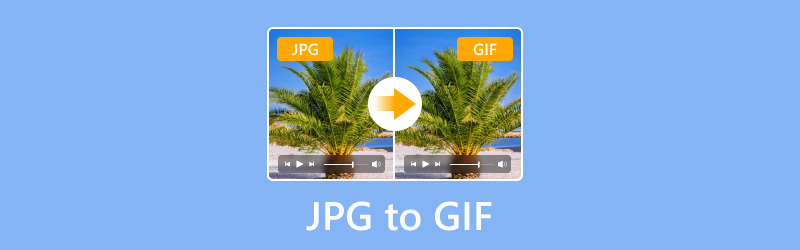
SIDEINNHOLD
Del 1. Hva er JPG og GIF, og hvorfor konverterer JPG til GIF
De JPG, eller Joint Photographic Experts Group, er et bildefilformat. Det er et av de populære og ofte brukte formatene på internett og andre enheter. Den har også en tapskompresjonsalgoritme. Det betyr at når du lagrer JPG-filer på enheten din, kan den miste litt kvalitet. Det kan også tilby ulike fordeler. Den er perfekt for lagring av bilder med sin effektive komprimering. Du kan også nyte en rask lasteprosess, bildedeling og mer. Den har også en mindre filstørrelse sammenlignet med andre formater, noe som gjør den ideell for å lagre dem på enhetene og skylagringen.
Graphics Interchange Format, eller GIF, er et rasterfilformat laget for å gi en enkel bildebevegelse og animasjon. Filen støtter opptil 9 biter per piksel og har 256 indekserte farger. Denne typen format er perfekt for ulike aspekter. Den er ideell hvis du vil sende uttrykket ditt til venner, familie, kjære og andre mennesker. Den er også perfekt for webgrafikk og logoer. Når det gjelder bruk av bevegelige bilder, er det altså ingen tvil om at GIF er det riktige formatet å bruke.
Hvorfor konvertere JPG til GIF?
Å endre JPG til GIF-filformat kan gi deg mange fordeler. Som vi alle vet, er JPG en statisk bildefil. Det er en uegnet fil hvis du ønsker å bruke spillbare bilder. I tillegg kan andre mennesker bli forvirret hvis du prøver å formidle et budskap gjennom statiske bilder. Så hvis du ønsker å uttrykke deg til andre, ville det være best å bruke GIF-filer siden de kan spille av bilder i en loop. Bortsett fra det, når det gjelder åpenhet, er GIF bedre enn JPG. GIF-formatet transparens, som lar deg lage bilder med gjennomsiktig bakgrunn. Den er perfekt hvis du vil lage animerte logoer og overlegg. Av disse grunnene vil du tro at konvertering av JPG-filer til GIF-er er sterkt anbefalt.
Nå, hvis du tenker på hvordan du konverterer bildefilene dine og hvilke utmerkede omformere du skal bruke, trenger du ikke bekymre deg! Du vil bli kjent med den beste måten å transformere filene dine effektivt.
Del 2. Hvordan konvertere JPG til GIF på Vidmore Video Converter
Etter å ha lest detaljene ovenfor, er du kanskje klar til å gjøre JPG-filene om til GIF-er. Men har du noen anelse om hvilken effektiv omformer du skal bruke? Hvis ikke, anbefaler vi å bruke Vidmore Free Image Converter Online. Ved å bruke denne multimedia-konverteringsprogramvaren kan du perfekt gjøre JPG-en din om til en GIF. Det er fordi online-konverteren har den mest effektive prosedyren du kan stole på. Når det gjelder konverteringsprosessen, kan du enkelt bruke den. Den enkle å forstå layouten lar deg navigere i alle funksjonene du trenger for å få ønsket resultat. I tillegg har den en rask konverteringshastighet. Den kan til og med konvertere flere JPG-filer til en GIF med bare ett klikk med batchkonverteringsfunksjonen. Så hvis du vil spare mer tid mens du konverterer bildene dine, er det ingen tvil om at Vidmore Free Image Converter Online er den kraftigste online-konvertereren du kan bruke.
Egenskaper
- Konverter JPG til GIF med en rask prosess.
- Støtter forskjellige bilder, som JPG, PNG, GIF, etc.
- Den tilbyr en batchkonverteringsfunksjon.
- Tilgjengelig på nesten alle nettlesere.
Følg metodene nedenfor for å konvertere filene dine ved å bruke dette bildet til en GIF-konverter.
Trinn 1. For den første prosessen, åpne nettleseren og besøk Vidmore Free Image Converter Online. Fra hovedwebsiden velger du GIF-formatet fra alternativet Velg utdataformat. Deretter klikker du på +-knappen for å laste opp JPG-filene du vil konvertere. Du kan laste opp opptil 40 bilder for batchkonvertering.
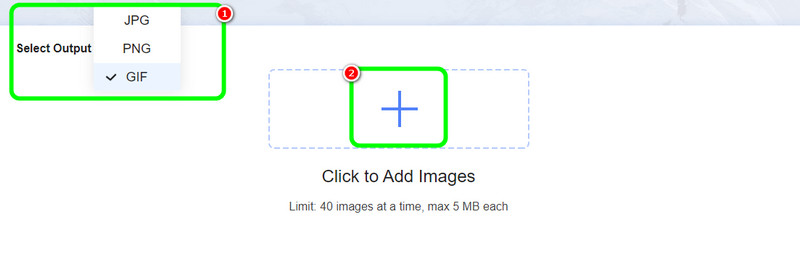
Steg 2. Etter at du har lastet opp filen, vil verktøyet begynne å konvertere JPG-ene dine til GIF-er. Da kan du allerede klikke på Last ned-knappen for å lagre bildene. Du kan også klikke på Last ned alle knappen for å laste ned de konverterte bildene på en gang.
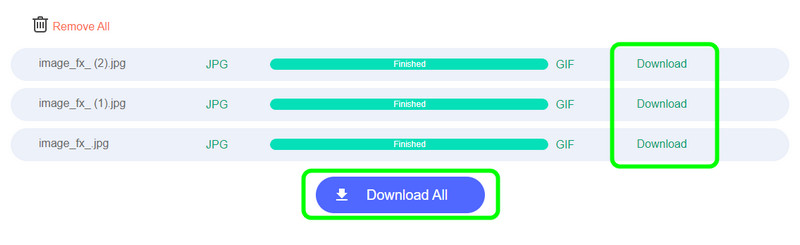
Med veiledningen til denne metoden kan du få resultatet på bare noen få sekunder. Dessuten er Vidmore Free Image Converter Online-verktøyet en ideell konverter hvis du vil transformere mange filer samtidig. Derfor, hvis du søker etter en utmerket online omformer, kan du prøve å bruke dette verktøyet og se selv dets generelle potensial.
Del 3. Gjør JPG til GIF på Ezgif
Hvis du søker etter et annet verktøy som kan gjøre JPG-en om til en GIF-fil, kan du prøve å bruke Ezgif. Det er et av de perfekte verktøyene som lar deg lage GIF-er effektivt. Med verktøyets GIF Maker-funksjon kan du hele tiden få ditt foretrukne resultat etter prosessen. Det som er bra her er at det har en rask prosess for å lage GIF-er. Du kan til og med laste opp mer enn én JPG-fil og gjøre den om til en GIF samtidig. Dermed kan du enkelt og effektivt transformere bildene dine til GIF-er etter prosessen.
Videre, etter å ha opprettet en GIF, kan du bruke ulike redigeringsfunksjoner. Vel, siden Ezgif ble designet for å håndtere GIF-filer, kan du forvente at du kan forbedre GIF-ene dine med hell. Du kan beskjære, trimme, justere fargen, rotere og mer. Så hvis du leter etter en av de beste JPG-konverterere, kan du få tilgang til dette nettbaserte verktøyet.
Egenskaper
- Konverter bilder til GIF-er uten problemer.
– Det kan tilby en rask prosess med å lage GIF-er.
- Verktøyet kan gi en batchkonverteringsfunksjon.
- Det kan gi ulike redigeringsverktøy for å forbedre konverterte filer.
For å konvertere bilder til GIF-er ved hjelp av Ezgif, kan du følge trinnene vi har gitt nedenfor.
Trinn 1. Besøk Ezgif nettstedet i nettleseren din. Klikk deretter på GIF Maker-funksjonen og klikk Velg Filer for å laste opp JPG-filene fra datamaskinen. Så, treff Last opp filer for å laste opp bildene fullstendig.
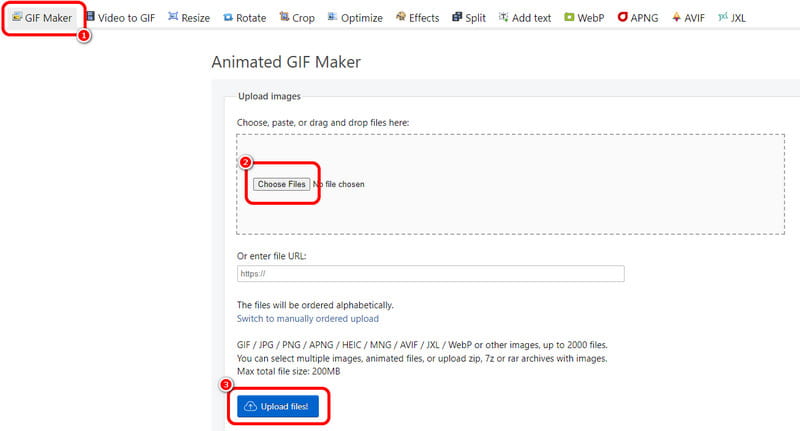
Steg 2. Etter det klikker du på Lag en GIF for å begynne å gjøre bildene dine til GIF-er. Når du er ferdig, vil du se det konverterte bildet på skjermen.
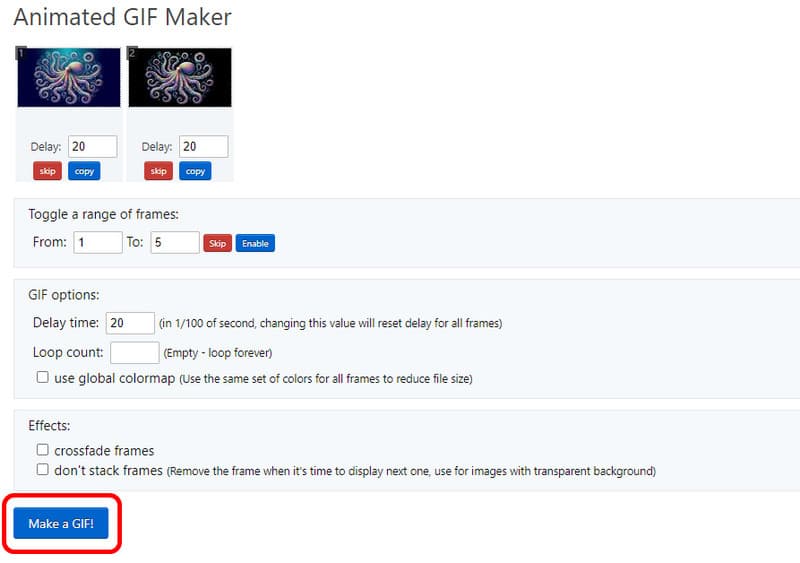
Trinn 3. Når du er ferdig med å lage GIF-en fra JPG-filene dine, kan du begynne å laste ned filen ved å trykke på Lagre knappen nedenfor.
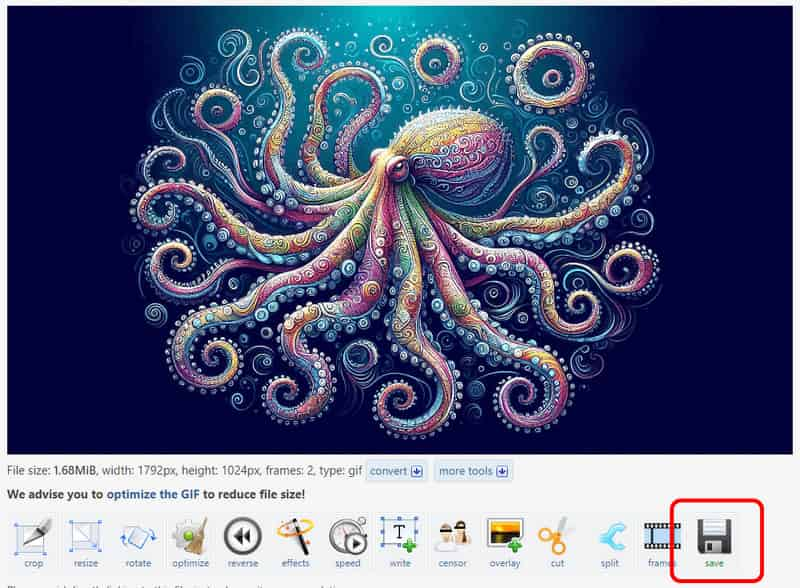
Ezgif-verktøyet er perfekt for å snu bilder fra GIF-er siden det har GIF Maker-funksjonen du kan bruke. Det som er bra her er at du til og med kan bruke forskjellige redigeringsfunksjoner som kan forskjønne GIF-ene dine. Det eneste problemet her er imidlertid at det alltid er forstyrrende annonser på skjermen.
Del 4. Endre JPG til GIF ved å bruke Cloudinary
For å konvertere JPG til GIF, kan du også bruke Skyet. Denne online omformeren kan hjelpe deg med å konvertere bilder. Det vi liker her er at du automatisk kan konvertere bildet, noe som gjør det ideelt for alle brukere. I tillegg har den en jevn konverteringsprosess slik at du kan få resultatet etter noen få øyeblikk. Så hvis du søker etter en effektiv omformer på nettet, begynn å bruke dette verktøyet.
Egenskaper
- Konverter bilder til GIF-er med en jevn prosess.
- Den tilbyr funksjoner for automatisk konvertering.
– Den har en rask konverteringsprosess.
Du kan sjekke metodene nedenfor for å begynne å konvertere JPG-filene dine til GIF-er.
Trinn 1. Du kan søke JPG til GIF på Cloudinary på nettleseren din for å fortsette til konverteringsprosedyren.
Steg 2. Deretter merker du av Bla gjennom for å laste opp JPG-filene fra datamaskinmappen.
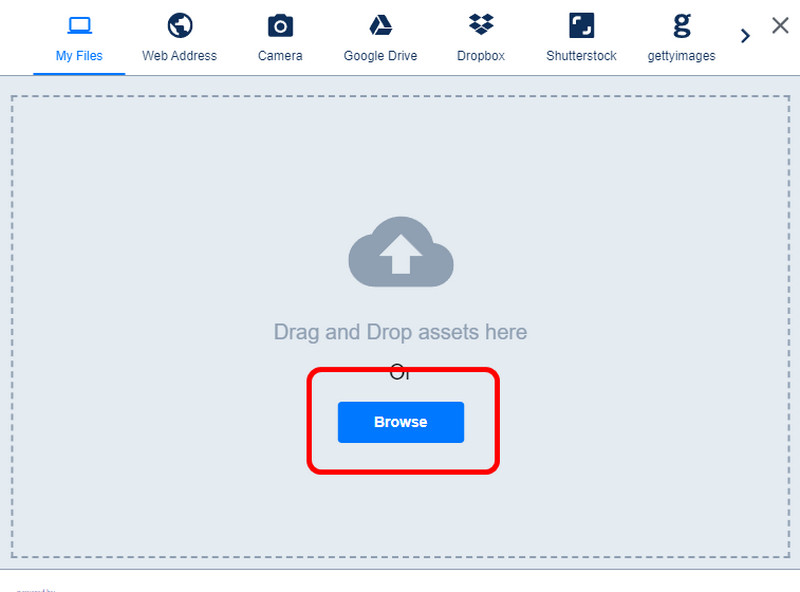
Trinn 3. Deretter vil du se at omformeren vil starte konverteringsprosessen. Etter det, huk av nedlasting for å lagre det konverterte bildet.
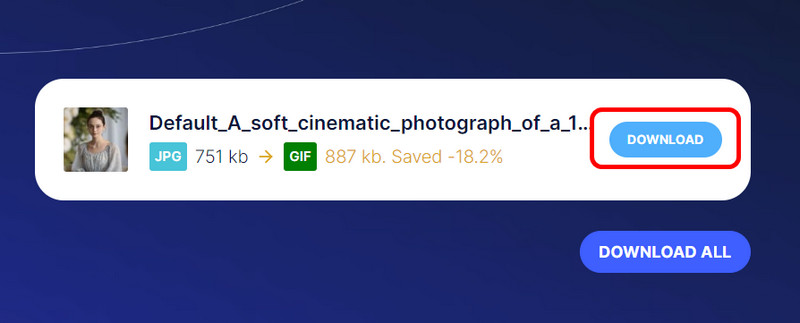
Cloudconvert kan gi deg en jevn prosess for å konvertere bilder til GIF-er. Det kan også konvertere filene dine automatisk, noe som gjør det mer utmerket. Ulempen her er imidlertid at du må ha en rask internettforbindelse for å utføre oppgaven godt.
Konklusjon
For vår endelige dom om MOV vs. MP4, vil valg av det beste formatet avhenge av våre behov. Så for å få mer ide om formatene, kan du lese alle detaljene fra denne artikkelen. Hvis du vil ha den kraftigste videokonverteren som kan omkode din MOV til MP4, bruk Vidmore Video Converter. Denne programvaren har alle funksjonene du trenger, noe som gjør den til en eksepsjonell offline-omformer.


